Win10下利用Pycharm切換使用Python2和Python3
Python3,但又苦於有的程式使用Python2,所以只能在同一臺電腦上同時安裝Python2,Python3,之後具體在Pycharm中切換使用應對不同的專案。
1.安裝Python3
本文選擇Python3.6.6,可以點選此連結下載Python3.6.6
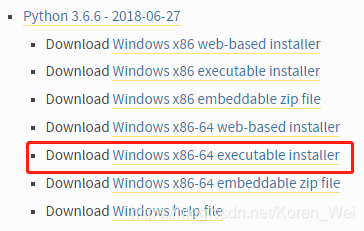 選擇
選擇Customize installation中自定義安裝路徑,並且勾選Add Python3.6 to PATH,在選擇Advanced Options中按照自己的需求選擇,建議可不勾選後面debug兩項。最後點選Install進行安裝。
2.安裝Python2
本文選擇Python2.7.9,可以點選此連結下載Python2.7.9
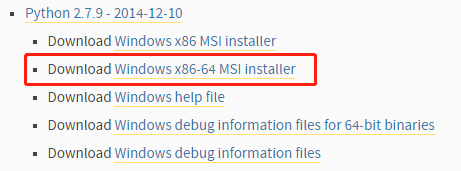
在安裝Python2.7.9時,需要新建Python27資料夾,選擇install for all users最後按照設定一步一步的來。

3.環境變數配置
之前安裝Python3會自動配置環境變數(Advanced Options中提供選擇),如果為勾選,也不必擔心,此步驟Python2,Python3通用。
右鍵單擊我的電腦,選擇高階系統設定,環境變數,選擇Path,點選編輯,新建,分別新增D:\Programs\Python\Python27\Scripts\和D:\Programs\Python\Python27\到環境變數。
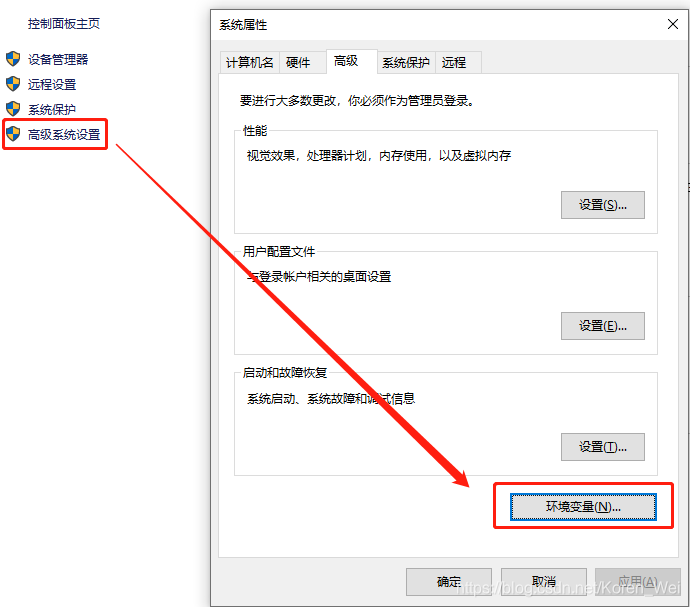
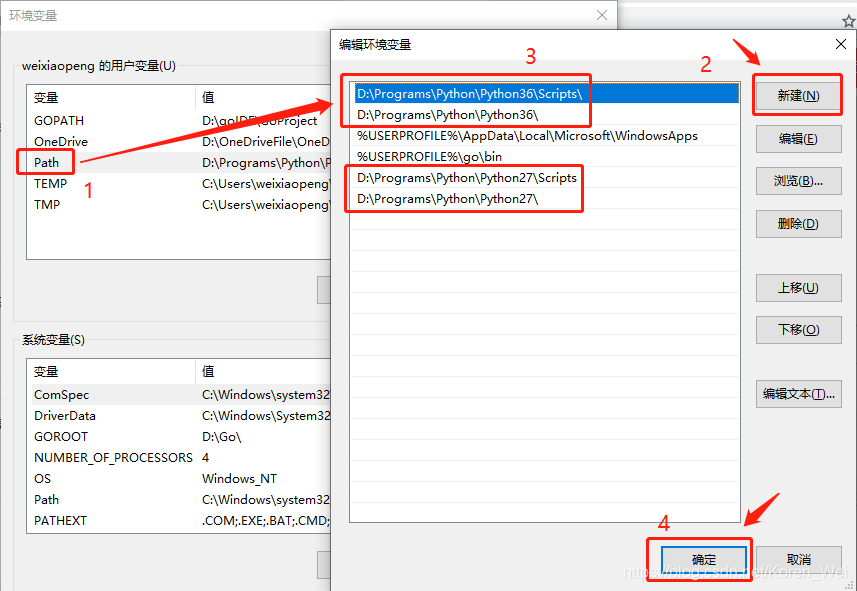 注:
注:Python3需要新增D:\Programs\Python\Python36\Scripts\
D:\Programs\Python\Python36\到環境變數。
4.其他設定
4.1python.exe名稱修改
找到Python2和Python3的安裝目錄,分別修改Python2.7.9和Python3.6.6中python.exe和pythonw.exe的名稱為python2.exe、pythonw2.exe和python3.exe、pythonw3.exe。
按Win + R快捷鍵,在開啟的“執行”對話方塊中,輸入cmd按回車,進入如下介面,輸入python2即可執行Python2.7.9版本
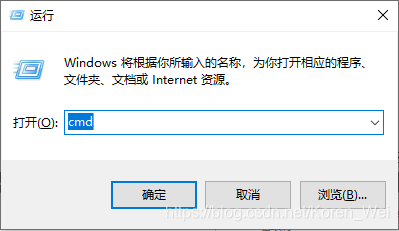
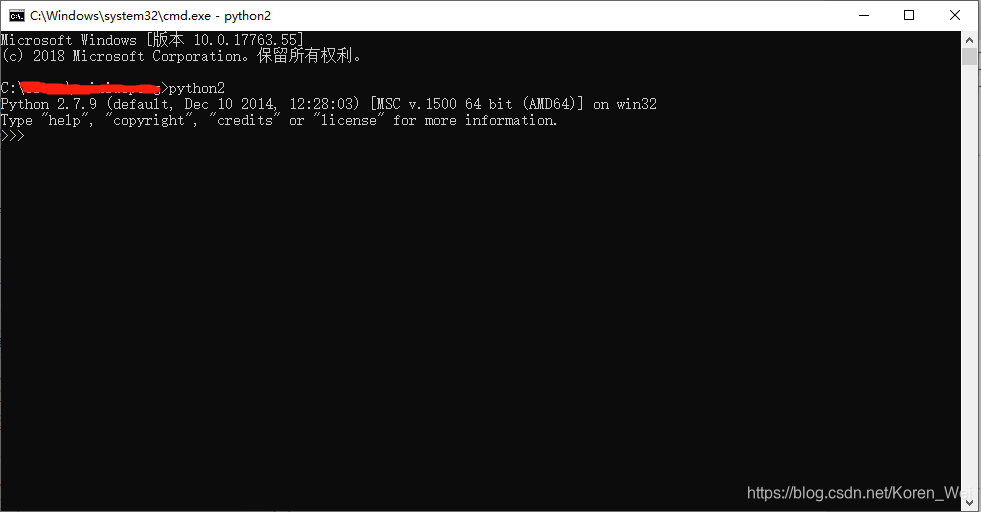 輸入
輸入python3即可執行Python3.5.2版本
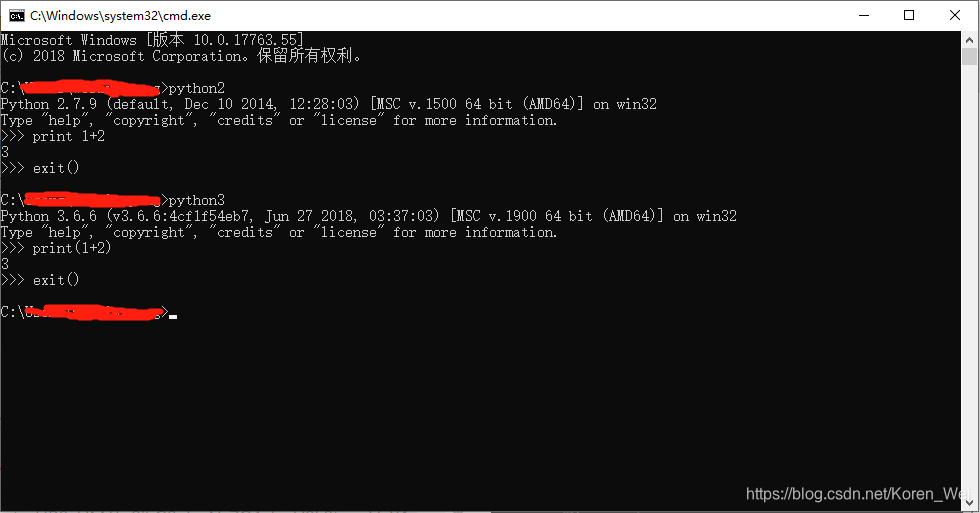
到此,Python2和Python3
4.2pip2 和 pip3設定
Python 安裝包需要用到包管理工具pip,但是當同時安裝Python2和Python3的時候,pip只是其中一個版本,以下將提供一個修改方式,即重新安裝兩個版本的pip,使得兩個Python版本的pip能夠共存。
在DOS命令框輸入命令,分別為python3 -m pip install --upgrade pip --force-reinstall和python2 -m pip install --upgrade pip --force-reinstall,如下圖則重新安裝成功。
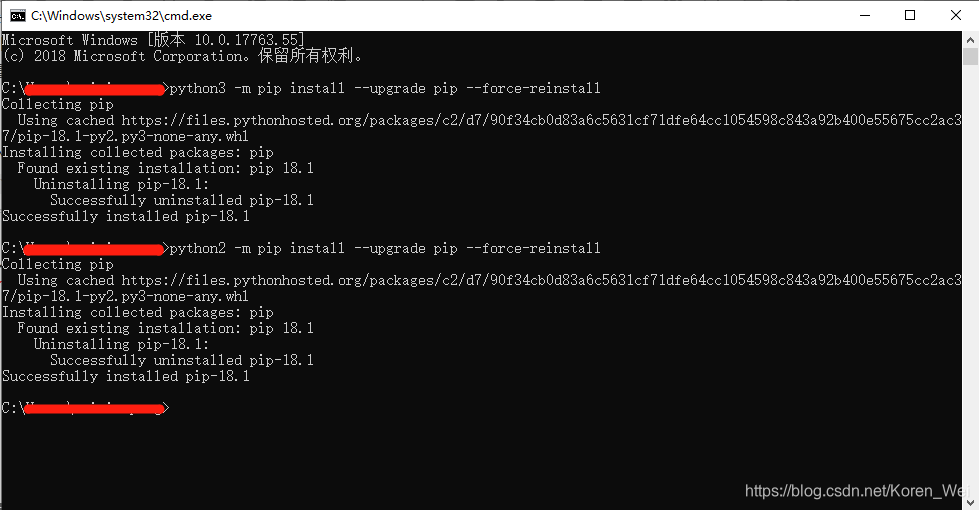
5.Pycharm設定
開啟Pycharm後,點選File -> Settings,在Settings頁面中選擇,Project 專案名 -> Project Interpreter,在如下圖右上角位置點選Add新增Python直譯器。
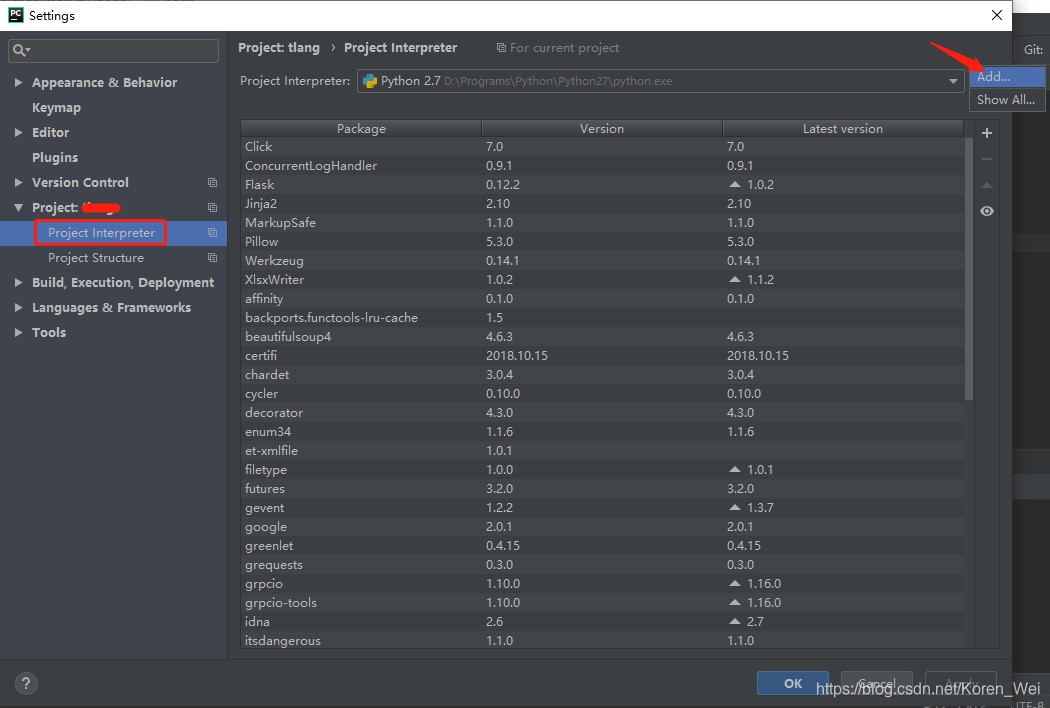 進入
進入Add頁面框後,選擇第三項System Interpreter,點選右邊選擇位置按鈕
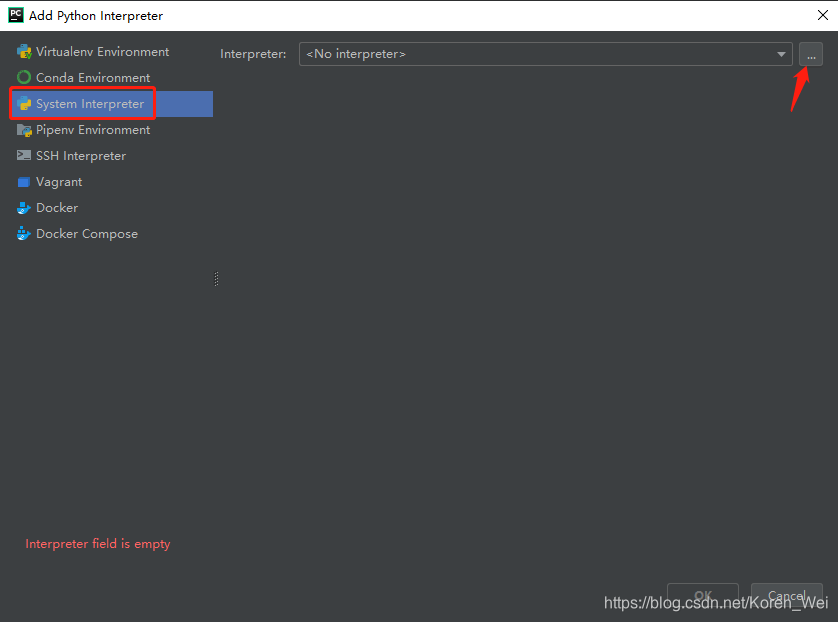
點選選擇相應位置的python.exe檔案(上文中提到的python3.exe和python2.exe)
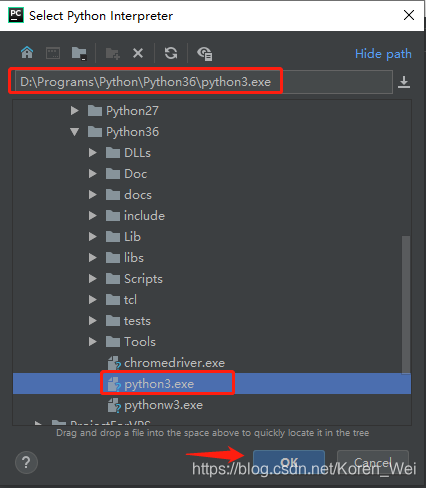 新增完成之後,回到
新增完成之後,回到Project Interpreter中就會出現如下的兩個Interpreter
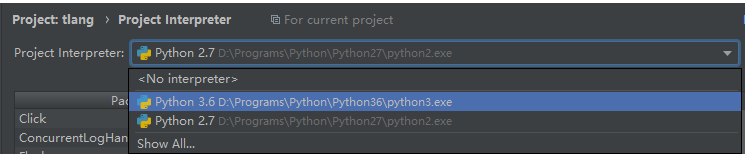
之後在具體的專案中就可以靈活選擇Python的版本了。
注:如果後續出現了相應的匯入包錯誤,可通過在DOS視窗中輸入相應的命令就可以。
錯誤示例
Traceback (most recent call last):
File "utils/average_clinic.py", line 17, in <module>
from utils.file_utils import listdir_files, show_string
ImportError: No module named file_utils
DOS視窗命令
pip2 install 包名
pip3 install 包名
